array(6) {
["id"] => int(2913)
["title"] => string(97) "放映幻灯片如何自定义 根据不同场景自定义PPT幻灯片放映类型的设置方法"
["content"] => string(2990) "<p>放映幻灯片如何自定义 根据不同场景自定义PPT幻灯片放映类型的设置方法,作为经常和办公软件打交道的你这些问题是不是经常困扰着你,小编今天这篇文章就是帮助你解决放映幻灯片如何自定义这个问题,当你再次遇到放映幻灯片如何自定义 根据不同场景自定义PPT幻灯片放映类型的设置方法这个问题的时候,我相信你绝对不会再犯愁了,下面就跟我一起来学习一下这个知识吧!</p><p>同一个演讲主题的演示文稿,可能需要针对不同类型的观众衍生出不同的版本。在PowerPoint中,完全可以用一个演示文稿来应对所有类型的观众,方法就是在同一个演示文稿中分别制作不同的自定义幻灯片放映。</p><p>(1)在“幻灯片放映”选项卡的“开始放映幻灯片”选项组中,单击【自定义幻灯片放映】按钮,并执行【自定义放映】命令。然后,在“自定义放映”对话框中,单击【新建】按钮,在“定义自定义放映”对话框中,将针对某个类型观众的幻灯片添加到右侧列表框中。</p><p style="text-align: center;"><p style="text-align: center;"><img src="/public/ueditor/php/upload1/2018032914/5820-1-140H4230649306.jpg" alt="放映幻灯片如何自定义 根据不同场景自定义PPT幻灯片放映类型的设置方法" title="放映幻灯片如何自定义 根据不同场景自定义PPT幻灯片放映类型的设置方法"></p><p>(2)在“幻灯片放映名称”文本框中,为当前的幻灯片放映设置一个名称,单击【确定】按钮,返回“自定义放映”对话框,单击【关闭】按钮,关闭该对话框。</p><p>(3)当开始针对该类型的观众播放演示文稿时,只需再次单击【自定义幻灯片放映】按钮,并从下拉列表中选择刚才创建的自定义放映的名称即可。</p><p style="text-align: center;"><p style="text-align: center;"><img src="/public/ueditor/php/upload1/2018032914/5821-1-140H4230AU58.jpg" alt="放映幻灯片如何自定义 根据不同场景自定义PPT幻灯片放映类型的设置方法" title="放映幻灯片如何自定义 根据不同场景自定义PPT幻灯片放映类型的设置方法"></p><p>以上就是放映幻灯片如何自定义 根据不同场景自定义PPT幻灯片放映类型的设置方法全部内容了,希望大家看完有所启发,对自己的工作生活有所帮助,想要了解更多跟放映幻灯片如何自定义 根据不同场景自定义PPT幻灯片放映类型的设置方法请关注我们优词网!</p><p><p style="text-align: center;"><img src="/public/ueditor/php/upload1/20180712/15313921705169.jpg" alt="放映幻灯片如何自定义 根据不同场景自定义PPT幻灯片放映类型的设置方法" title="放映幻灯片如何自定义 根据不同场景自定义PPT幻灯片放映类型的设置方法"></p>"
["releasetime"] => string(10) "1531467712"
["status"] => int(1)
["name"] => string(3) "ppt"
}
放映幻灯片如何自定义 根据不同场景自定义PPT幻灯片放映类型的设置方法,作为经常和办公软件打交道的你这些问题是不是经常困扰着你,小编今天这篇文章就是帮助你解决放映幻灯片如何自定义这个问题,当你再次遇到放映幻灯片如何自定义 根据不同场景自定义PPT幻灯片放映类型的设置方法这个问题的时候,我相信你绝对不会再犯愁了,下面就跟我一起来学习一下这个知识吧!
同一个演讲主题的演示文稿,可能需要针对不同类型的观众衍生出不同的版本。在PowerPoint中,完全可以用一个演示文稿来应对所有类型的观众,方法就是在同一个演示文稿中分别制作不同的自定义幻灯片放映。
(1)在“幻灯片放映”选项卡的“开始放映幻灯片”选项组中,单击【自定义幻灯片放映】按钮,并执行【自定义放映】命令。然后,在“自定义放映”对话框中,单击【新建】按钮,在“定义自定义放映”对话框中,将针对某个类型观众的幻灯片添加到右侧列表框中。
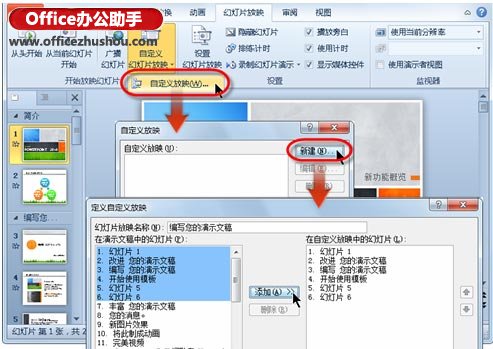
(2)在“幻灯片放映名称”文本框中,为当前的幻灯片放映设置一个名称,单击【确定】按钮,返回“自定义放映”对话框,单击【关闭】按钮,关闭该对话框。
(3)当开始针对该类型的观众播放演示文稿时,只需再次单击【自定义幻灯片放映】按钮,并从下拉列表中选择刚才创建的自定义放映的名称即可。
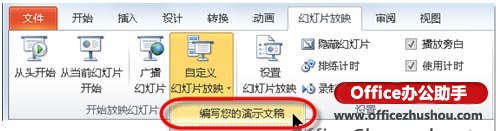
以上就是放映幻灯片如何自定义 根据不同场景自定义PPT幻灯片放映类型的设置方法全部内容了,希望大家看完有所启发,对自己的工作生活有所帮助,想要了解更多跟放映幻灯片如何自定义 根据不同场景自定义PPT幻灯片放映类型的设置方法请关注我们优词网!
